خوش آموز درخت تو گر بار دانش بگیرد، به زیر آوری چرخ نیلوفری را
نحوه فعال یا غیرفعال کردن سرویس print spooler برای کامپیوترهای تحت دامین
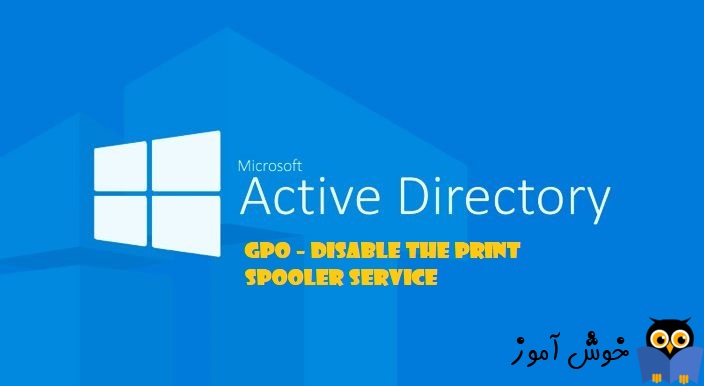
پرینتر یکی از دیوایس هایی که در هر سازمان و شرکتی به وفور یافت می شود و در خصوص آن نیازی به توضیح نیست. بسیاری از کارهایی که کاربران(مانند کاربران بخش مالی یا سایر واحدها) انجام می هند، می بایست پرینت گرفته شده و در جایی محفوظ آرشیو شود. در خصوص پرینتر می توانید به لینک زیر مراجعه کنید:

اما یکی از سرویس های مهم برای پرینتر گرفتن که در سیستم های ویندوزی کاربران باید حتما در وضعیت استارت باشد، سرویس print spooler است. ما در این مطلب نحوه فعال یا غیرفعال کردن این سرویس را از طریق گروپ پالیسی برای تمامی کامپیوترها یا بخشی از کامپیوترهای عضو دامین که شما مدنظر دارید را نشان می دهیم.
برای این منظور به کنسول group policy management وارد شوید(دستور gpmc.msc را در Run وارد کرده و Enter کنید). سپس در OU مورد نظر که کامپیوترهای مورد نظرتان در آن قرار دارند، یک GPO جدید ایجاد کنید و یا روی GPO پیشفرض دامین با نام Default Group Policy کلیک راست کرده و Edit را بزنید.
سپس مسیر زیر را در گروپ پالیسی دنبال کنید:
همانطور که در فولدر System services مشاهده می کنید، همه سرویس ها اینجا لیست شده اند. حالا کافیست به دنبال سرویس print spooler باشید.
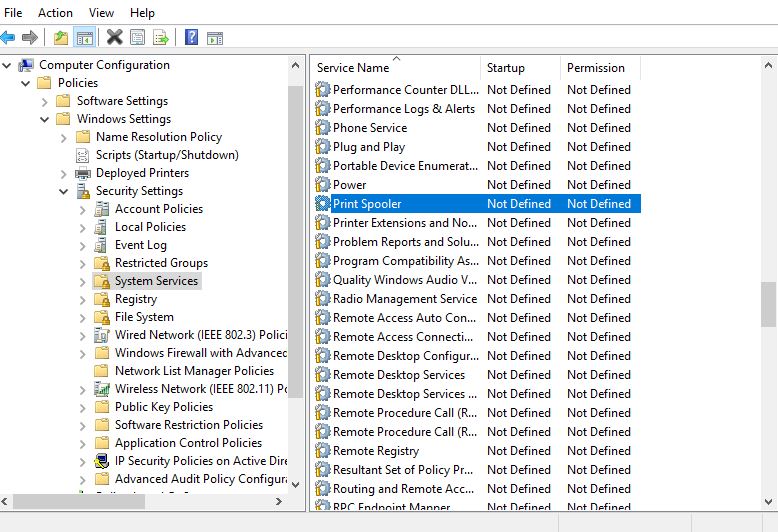
روی سرویس مذکور دابل کلیک کنید تا فرم تنظیمات آن باز شود. ابتدا تیک گزینه Define This Policy Settings را کلیک کرده و سپس یکی گزینه ها را بر حسب نیاز انتخاب کنید. ما از آنجایی که قصد غیرفعال کردن این سرویس را داریم، گزینه Disabled را انتخاب می کنیم.
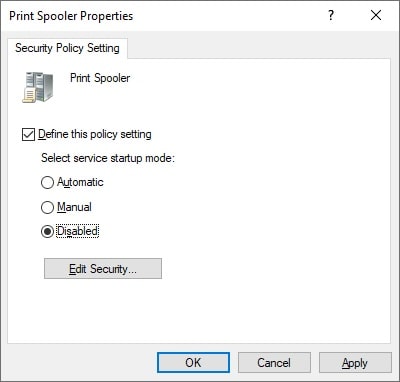
سپس فرم را ok کنید. در ادامه، به مسیر زیر بروید:
در این مسیر هم پالیسی Allow print spooler to accept client connections را بیابید. در واقع قصد داریم ارسال ها برای Spooler در کلاینت را غیرفعال کنیم. پس روی پالیسی مذکور دابل کلیک کنید تا فرم تظنیمات آن باز شود. سپس گزینه Disabled را انتخاب کرده و فرم را ok کنید.
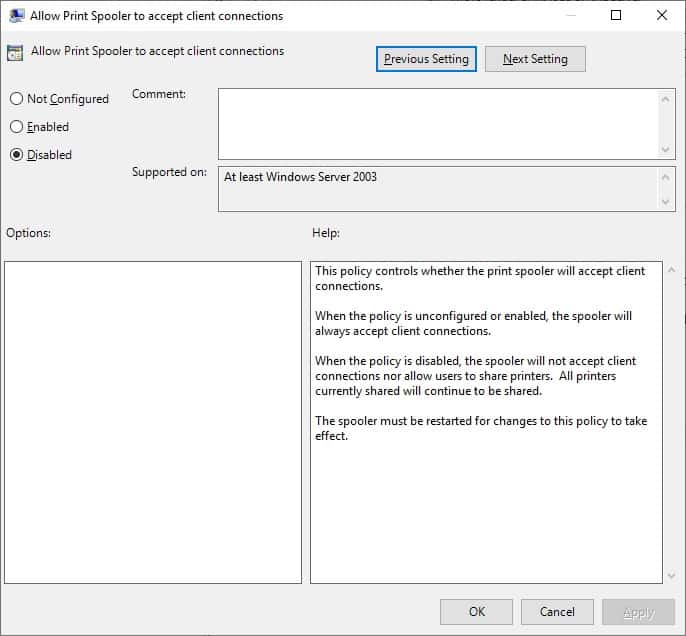
بدین ترتیب سرویس Print Spooler روی تمامی کلاینت ها یا کامپیوترهای آن OU مورد نظرتان غیرفعال شده است.
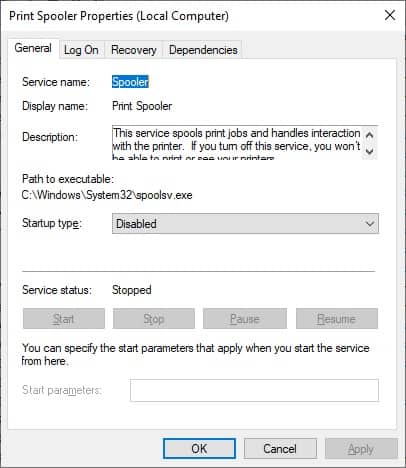
برای اعمال تنظیمات فوق روی کامپیوترها فقط کافیست که از کلاینت های Sing out و دوباره Sign in کنید و یا اینکه سیستم را ریستارت کنید.
روش های باز کردن کنسول Server Manager در ویندوز سرور
آشنایی با کنسول Server Manager ویندوز سرور
نحوه افزودن و گروه بندی کردن سرورها در کنسول Server Manager ویندوز سرور
نحوه اضافه کردن سرورهای Workgroup به کنسول Server Manager
Active Directory Organizational Unit یا Active Directory OU چیست
Distinguished Name چیست؟
مشاهده Distinguished Name اشیاء اکتیودایرکتوری با دستورات Powershell و کنسول ADUC

اما یکی از سرویس های مهم برای پرینتر گرفتن که در سیستم های ویندوزی کاربران باید حتما در وضعیت استارت باشد، سرویس print spooler است. ما در این مطلب نحوه فعال یا غیرفعال کردن این سرویس را از طریق گروپ پالیسی برای تمامی کامپیوترها یا بخشی از کامپیوترهای عضو دامین که شما مدنظر دارید را نشان می دهیم.
برای این منظور به کنسول group policy management وارد شوید(دستور gpmc.msc را در Run وارد کرده و Enter کنید). سپس در OU مورد نظر که کامپیوترهای مورد نظرتان در آن قرار دارند، یک GPO جدید ایجاد کنید و یا روی GPO پیشفرض دامین با نام Default Group Policy کلیک راست کرده و Edit را بزنید.
سپس مسیر زیر را در گروپ پالیسی دنبال کنید:
Computer Configuration > Policies > Windows Settings > Security Settings > System Services
همانطور که در فولدر System services مشاهده می کنید، همه سرویس ها اینجا لیست شده اند. حالا کافیست به دنبال سرویس print spooler باشید.
روی سرویس مذکور دابل کلیک کنید تا فرم تنظیمات آن باز شود. ابتدا تیک گزینه Define This Policy Settings را کلیک کرده و سپس یکی گزینه ها را بر حسب نیاز انتخاب کنید. ما از آنجایی که قصد غیرفعال کردن این سرویس را داریم، گزینه Disabled را انتخاب می کنیم.
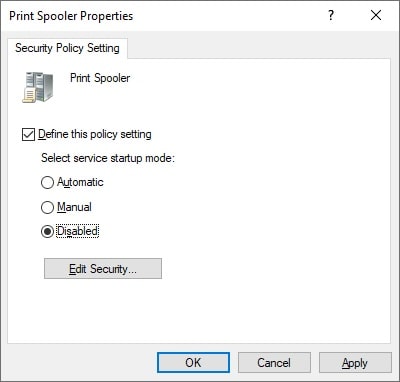
سپس فرم را ok کنید. در ادامه، به مسیر زیر بروید:
Computer Configuration > Policies > Administrative Templates > Printers
در این مسیر هم پالیسی Allow print spooler to accept client connections را بیابید. در واقع قصد داریم ارسال ها برای Spooler در کلاینت را غیرفعال کنیم. پس روی پالیسی مذکور دابل کلیک کنید تا فرم تظنیمات آن باز شود. سپس گزینه Disabled را انتخاب کرده و فرم را ok کنید.
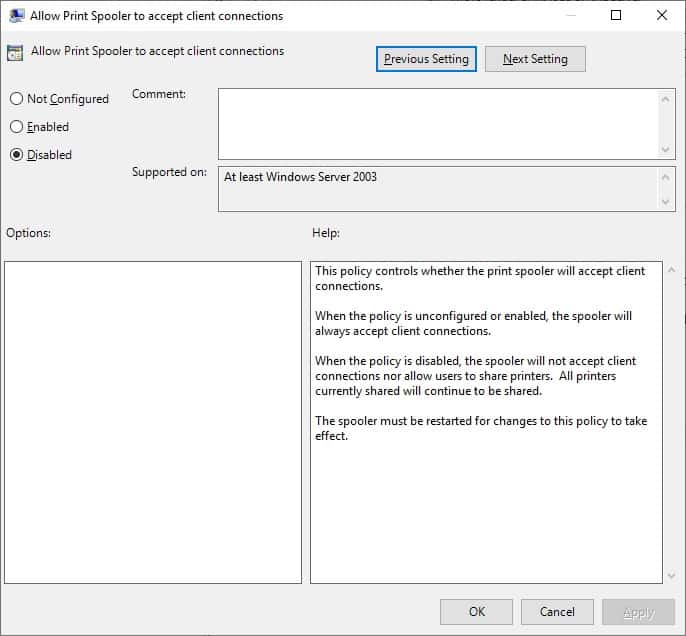
بدین ترتیب سرویس Print Spooler روی تمامی کلاینت ها یا کامپیوترهای آن OU مورد نظرتان غیرفعال شده است.
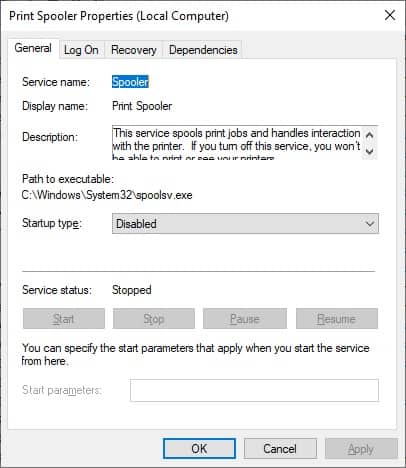
برای اعمال تنظیمات فوق روی کامپیوترها فقط کافیست که از کلاینت های Sing out و دوباره Sign in کنید و یا اینکه سیستم را ریستارت کنید.
روش های باز کردن کنسول Server Manager در ویندوز سرور
آشنایی با کنسول Server Manager ویندوز سرور
نحوه افزودن و گروه بندی کردن سرورها در کنسول Server Manager ویندوز سرور
نحوه اضافه کردن سرورهای Workgroup به کنسول Server Manager
Active Directory Organizational Unit یا Active Directory OU چیست
Distinguished Name چیست؟
مشاهده Distinguished Name اشیاء اکتیودایرکتوری با دستورات Powershell و کنسول ADUC





نمایش دیدگاه ها (0 دیدگاه)
دیدگاه خود را ثبت کنید: